
Fotobearbeitung in der Praxis: Teil 1 – Zoofotos bearbeiten
Veröffentlicht: 23. November 2017
Autor: Herr Tommi
Inhalt
Immer wieder werden wir gefragt, wie wir unsere Fotos bearbeiten, worauf wir beim fotografieren schon achten, welche Einstellungen wir für verschiedene Fotos genommen haben und noch viel mehr.
Mit diesem Beitrag möchten wir eine neue Serie starten, in der wir die Bearbeitung unserer Fotos vorstellen. Wir zeigen Euch das Originale RAW-Bild aus der Kamera, die fertige Entwicklung, erzählen ein wenig über die Aufnahmesituation, die Kameraeinstellungen und die Bearbeitungsschritte. Vielleicht kann der ein oder andere Leser dadurch etwas für seine eigene Fotografie oder Bearbeitung lernen, das würde uns sehr freuen.
Eines noch vorab, wir zeigen hier unsere Fotos und Entwicklungen, die unserem Geschmack entsprechen. Das hat weiß Gott aber keine Allgemeingültigkeit. Puristen ist das schon zu viel Fotobearbeitung, Photoshop-Cracks lachen vielleicht über unsere Arbeit. Da halten wir es wie immer mit dem Satz: „Jeder so wie er mag“.
Beginnen möchten wir mit ein paar Zoobildern aus den letzten Wochen. Später werden wir hier natürlich verschiedene Motive vorstellen, weitere Tierfotos, Bilder von unseren Reisen und was uns sonst so vor die Linse kommt. Dabei werden wir Fotos auswählen, die auf Instagram oder anderen Kanälen viel Feedback bekommen haben. Das zeigt uns ja, dass die Bilder entweder gefallen oder polarisieren.
Bild 1 – Rote Aras im Naturzoo Rheine


Situation vor Ort:
Die beiden roten Aras saßen in etwa 2 Metern Höhe auf einem Baumstamm zusammen und spielten miteinander. Dabei waren sie rund einen Meter von dem Gitter entfernt, an die wir als Besucher heran kamen. Die Gitter waren dunkel gefärbt und ich kam mit dem Objektiv direkt an die Gitter heran. Also ideale Voraussetzungen, die beiden schönen Vögel zu fotografieren. Leider fehlte in dem Moment die Sonne, die sich hinter dickeren Wolken zurück gezogen hatte. Nunja, einfach kann jeder und man kann ja nicht alles haben. Also nah ran ans Gitter, die Blende auf, den Telezoom nutzen und schon ist kein Gitter mehr im Bild zu sehen.
Technische Infos:
Das Foto ist mit der Sony Alpha 7 II und dem SEL 70-200mm Telezoom, mit den folgenden Einstellungen aufgenommen worden.
- Belichtungsprogramm: Blendenvorwahl
- Belichtungsmessung: Mittenbetont
- Fokusfeld: Einzel – war auf das Auge des linken Aras ausgerichtet
- Blende 4,0
- Belichtungszeit: 1/250 Sekunde
- ISO 125 (Automatik mit Obergrenze 800)
- Belichtungskorrektur: 0
- Brennweite 85mm
Auswahl und Bearbeitung des Fotos
 Durch die relativ lange Belichtungszeit sind einige der Aufnahmen nichts geworden, da die beiden recht lebhaft waren. Am Ende habe ich aus den gelungenen Bildern dieses rausgesucht, um es auf dem Blog im Bericht zu zeigen. Hier sind beide Köpfe scharf geworden und die Augen sind schön zu sehen.
Durch die relativ lange Belichtungszeit sind einige der Aufnahmen nichts geworden, da die beiden recht lebhaft waren. Am Ende habe ich aus den gelungenen Bildern dieses rausgesucht, um es auf dem Blog im Bericht zu zeigen. Hier sind beide Köpfe scharf geworden und die Augen sind schön zu sehen.
Die Ernüchterung kam aber trotzdem zu Hause in Lightroom. Das Bild wirkt, typisch RAW-Aufnahme, blass und dunkel. Das wird natürlich noch durch die Lichtsituation vor Ort verstärkt, wo kein direktes Sonnenlicht auf die beiden Vögel gefallen ist.
Daher habe ich in Lightroom die Belichtung des gesamten Fotos ein wenig erhöht und gleichzeitig die Lichter fast komplett zurück gedreht. Dadurch wurde der helle Himmel im Hintergrund eliminiert und war nicht mehr so dominant. Die Einstellungen für die Grundentwicklung könnt ihr rechts im Screenshot sehen.
Im weiteren habe ich auf die beiden Köpfe je einen Radialfilter gelegt und dort nur die Klarheit ein wenig angehoben um mehr Details aus den Gesichtern zu betonen. Ein weiterer Radialfilter sitzt noch auf dem Bauch des rechten Aras, um dort mit einer Belichtungskorrektur einen Lichtspot zu setzen. Ein großer Radialfilter umgibt die beiden Aras noch und dunkelt den Hintergrund noch um -1,00 ab.
Final habe ich dann noch dieses Seil, links hinten am Baumstamm, abgedunkelt, das es ein störender Lichtfleck im Foto war, der immer das Auge angezogen hat.
Neben dem Standard-Schärfen in Lightroom und einer kleinen dunklen Vignette (inzwischen ebenfalls Standard bei unseren Tierfotos) sind das bereits alle Schritte hin zum fertigen Foto.
Bild 2 – Berberaffe im Naturzoo Rheine


Situation vor Ort:
Die Kolonie der Berberaffen lebt im Naturzoo Rheine in einem frei zugänglichen, sehr großen Gehege. Die Besucher können dort durchlaufen und die Affen tummeln sich auf der Wiese, auf dem Weg oder wie diese Dame auf dem kleinen Holzzaun am Weg. Ziel war es, ein schönes Portraitbild von dieser Dame zu machen, wo man idealerweise beide Augen sehen kann. Ich habe mich auf den Zaun gesetzt, einen Pfeiler von der Affendame entfernt und dann auf das Gesicht gezoomt. Ich habe noch andere Aufnahmen, wo ich noch näher an dem Äffchen dran war, die sind aber nicht so schön geworden. Aber durch das Experimentieren ist das Fotos mit der guten alten Sony Alpha 6000 entstanden, da ich teilweise zu nah an dem Tier war, und das SEL 70-200 nicht mehr fokussieren konnte. In dieser Situation war mal wieder von der Sonne nichts zu sehen.
Technische Infos:
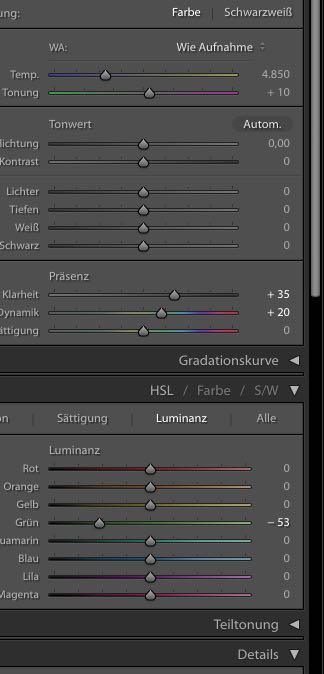 Das Foto ist mit der Sony Alpha 6000 und dem SEL 24-240mm Telezoom, mit den folgenden Einstellungen aufgenommen worden.
Das Foto ist mit der Sony Alpha 6000 und dem SEL 24-240mm Telezoom, mit den folgenden Einstellungen aufgenommen worden.
- Belichtungsprogramm: Blendenvorwahl
- Belichtungsmessung: Mittenbetont
- Fokusfeld: Einzel – war auf eines der Augen ausgerichtet
- Blende 8,0 (Ziel war es, das ganze Gesicht scharf zu bekommen und nicht nur die Augen)
- Belichtungszeit: 1/160 Sekunde
- ISO 100 (Automatik mit Obergrenze 400)
- Belichtungskorrektur: – 0,3 Blendenstufen
- Brennweite 144mm (216mm aufs Kleinbild)
Auswahl und Bearbeitung des Fotos
Zu Hause hatte ich von der Situation einige Fotos zur Auswahl. Am Ende habe ich mich für dieses Foto entschieden, weil die Affendame irgendwie einen grimmigen Eindruck macht.
In der Grundentwicklung in Lightroom haben ich gar nicht viel gemacht. Die Einstellungen seht ihr auf dem Screenshot rechts. Die Einstellungen bei der Präsenz sind ein Standard, der bei mir schon während des Imports über ein Preset gesetzt werden. Am Ende habe ich hier eigentlich nur die Sättigung von Grün runter gedreht um den Hintergrund wirklich in den optischen Hintergrund zu schieben.
Die restlichen Einstellungen wurden über vier Radialfilter gelöst:
- Radialfilter über das gesamte Gesicht: Belichtung um 0,5 nach oben und die Sättigung und die Klarheit um +15 angehoben
- Radialfilter über die Augenpartie: Tiefen um +54 aufgehellt
- 2 Radialfilter, eines pro Auge: Belichtung um +1,00 angehoben und die Temperatur ein wenig ins gelbe gezogen
Das war es schon, zum Abschluss wie immer die Schärfe in Lightroom gesetzt und eine dezente Vignette eingefügt.
Bild 3 – Leopard im Zoo Amneville


Situation vor Ort:
Dieser wunderschöne Leopard saß am frühen Morgen auf einem Holzdach in seinem Gehege im Zoo Amneville. Fotografiert werden konnte dort durch eine sehr saubere Scheibe, an die man auch mit dem Objektiv nah heran kam und somit kein Problem war. Das Licht war in dieser Situation ein wenig doof. Zwischen den Bäumen rund um das Gehege kamen einige Sonnenstrahlen in das Gehege, natürlich nicht auf den Kopf des Leoparden, nur auf den Körper. War ja klar, von wegen einfach kann jeder. Ihr merkt schon, bei allen vier Bildern gab es „Lichtprobleme“. Das ist aber bei Zoofotos fast normal.
Technische Infos:
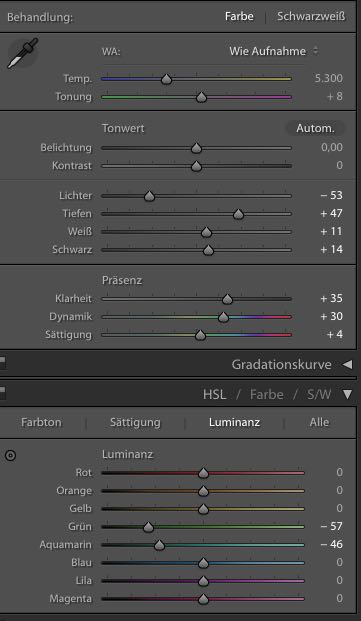 Das Foto ist mit der Sony Alpha 7 II und dem SEL 70-200mm Telezoom, mit den folgenden Einstellungen aufgenommen worden.
Das Foto ist mit der Sony Alpha 7 II und dem SEL 70-200mm Telezoom, mit den folgenden Einstellungen aufgenommen worden.
- Belichtungsprogramm: Blendenvorwahl
- Belichtungsmessung: Mittenbetont
- Fokusfeld: Einzel – war auf eines der Augen ausgerichtet
- Blende 4,0
- Belichtungszeit: 1/400 Sekunde
- ISO 250 (Automatik mit Obergrenze 400)
- Belichtungskorrektur: 0 Blendenstufen
- Brennweite 200mm
Auswahl und Bearbeitung des Fotos
Am Ende hatte ich rund 12 Aufnahmen von dieser Situation, bevor der Leopard sich erhob und in den hinteren Teil des Geheges wanderte. Und diese Aufnahme war die einzige, wo er direkt in meine Richtung schaut – Glück gehabt. Also war die Auswahl des Fotos für den Bericht auf dem Blog hier sehr einfach. Das RAW-Foto zeigt aber die unentspannte Lichtsituation der Aufnahme. Der Körper ist viel zu hell, zum Glück nicht überstrahlt, so dass die Stellen gerettet werden können. Der Kopf ist dagegen dunkel und arm an Kontrasten. Also ran an Lightroom und das Beste aus dem Foto heraus holen.
Um diese hellen Stellen zu eliminieren hab eich die Lichter in Lightroom für das gesamte Bild um -53 reduziert. Damit wurde dann schon die schöne Fellzeichnung des Leoparden sichtbar. Ein wenig habe ich noch an den Tiefen, Lichtern und dem Schwarzwert gedreht (Screenshot rechts) und die Sättigung von Grün und Aquamarin im Hintergrund des Geheges gesenkt.
Die restliche Bearbeitung bezog sich dann nur noch auf den Kopf des Leoparden und wurde wieder mit Radialfiltern durchgeführt:
- Ein länglicher Radialfilter über Gesicht und Brust: Belichtung um 0,90 erhöht, den Kontrast dezent um 15 angehoben und die Klarheit um +30 erhöht.
- Je ein Radialfilter auf jedes Auge: Belichtung angehoben +1 und die Sättigung um +50 erhöht.
Am Ende wieder geschärft, eine Vignette ums Bild und schon war es fertig.
Bild 4 – Affendame im Zoo Amneville


Situation vor Ort:
Zum Schluß möchte ich noch eine Aufnahme zeigen, die fast garnicht bearbeitet ist. Wenn vor Ort alles stimmt, dann muss auch am Foto nicht viel gemacht werden. Hier scheint die Sonne schön auf die Affendame, die sich gerade mit Herzenslust über ihr Essen her macht. Ok, irgendwas zu meckern gibt es ja immer, der Schatten quer über den Kopf ist irgendwie doof. Sowas würde ich aber niemals weg machen, es gehört halt zum Foto dazu. Fotografiert wurde das Foto durch eine Scheibe, die alles andere als sauber war. Ich kam aber direkt an die Scheibe heran und habe eine halbwegs saubere Stelle erwischt um das Foto zu machen.
Technische Infos:
Das Foto ist mit der Sony Alpha 7 II und dem SEL 70-200mm Telezoom, mit den folgenden Einstellungen aufgenommen worden.
- Belichtungsprogramm: Zeitvorwahl
- Belichtungsmessung: Mittenbetont
- Fokusfeld: Einzel – war auf eines der Augen ausgerichtet
- Blende 4,0
- Belichtungszeit: 1/640 Sekunde (voher hatte ich ein paar tobende Affen fotografiert)
- ISO 320 (Automatik mit Obergrenze 400)
- Belichtungskorrektur: 0 Blendenstufen
- Brennweite 200mm
Auswahl und Bearbeitung des Fotos
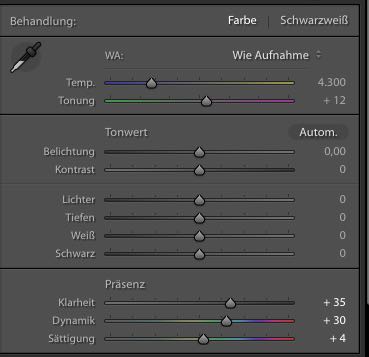 Das Foto hat mir schon auf dem Display im Zoo sehr gut gefallen. Der Gesichtsausdruck mit der die Affendame sich über ihr Essen hermacht ist wunderbar. Die kleine Kugel ist übrigens nicht fett, sie war schwanger und musste nicht nur sich selber ernähren.
Das Foto hat mir schon auf dem Display im Zoo sehr gut gefallen. Der Gesichtsausdruck mit der die Affendame sich über ihr Essen hermacht ist wunderbar. Die kleine Kugel ist übrigens nicht fett, sie war schwanger und musste nicht nur sich selber ernähren.
Nun zur Bearbeitung des Fotos – da gibt es fast gar nichts zu schreiben. Neben den Einstellungen der Präsenz (Screenshot) habe ich bei den Grundeinstellungen nichts verändert. Am Ende habe ich einen Radialfilter über das Gesicht gesetzt, und dort die Belichtung um 0,90 angehoben, die Tiefen um +60, die Klarheit um +20 und die Sättigung um +40. Am Ende geschärft und die Vignette drum – fertig.
Ihr seht, wenn das Licht gnädig ist, müssen auch bei RAW-Bildern nur wenige Arbeitsschritte zum fertigen Bild gemacht werden.
Das waren zum Einstieg in die Serie mal vier Zoofotos aus den letzten Wochen, die sehr viel Resonanz bekommen haben. Wir hoffen, die neue Serie gefällt euch ein wenig und sind schon auf Eure Meinungen dazu gespannt. Gerne dürft ihr in Zukunft bei einzelnen Fotos auch den Wunsch äußern, dass wir die etwas intensiver besprechen. Jetzt freuen wir uns auf Eure Kommentare.
Inhalt
Wer schreibt hier?

Frau Melli und Herr Tommi, zwei Reisende und Fotografierende aus dem Ruhrgebiet.
Fotoschule

Schau Dir gerne unsere kostenlose und umfangreiche Fotoschule an.
Neue Beiträge
Fotokurs Zoofotografie

Unser Fotokurs für schönere Zoofotos. Kostenlos, ohne Newsletter oder anderem Gedöns. Einfach los lesen und schönere Fotos machen.
Reisen

Reiseberichte, Reisetipps und vieles mehr findet Ihr auf unserer Reisen-Seite.
Vielen Dank für Deinen Besuch
Wir freuen uns riesig über Kommentare unter dem Beitrag oder über das hemmungslose Teilen auf den Social Medias.
Schau auch mal in die anderen Themenbereiche auf dem Blog:
Reisen • USA-Reisen • Ruhrgebiet & NRW • Fotografie • Zoo&Tiere • Flugzeugfotografie • Gequatsche

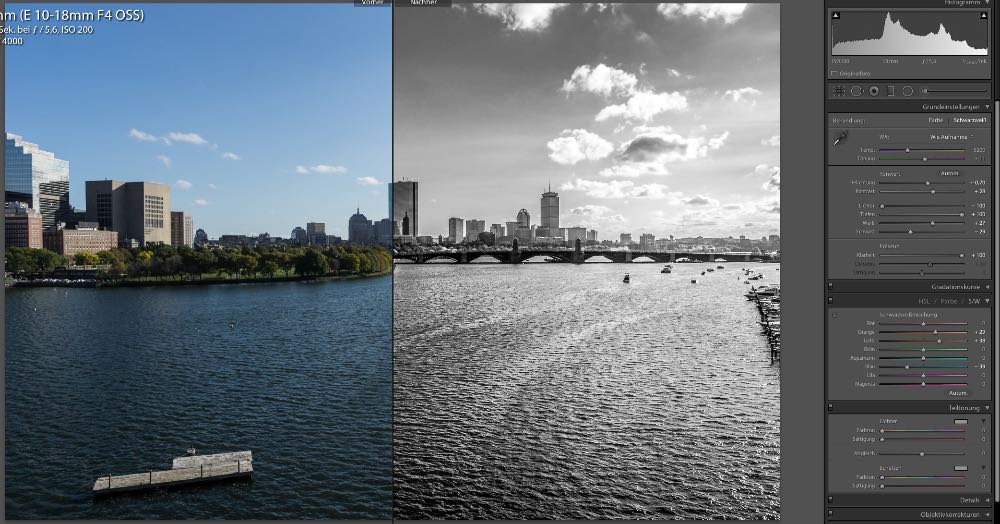

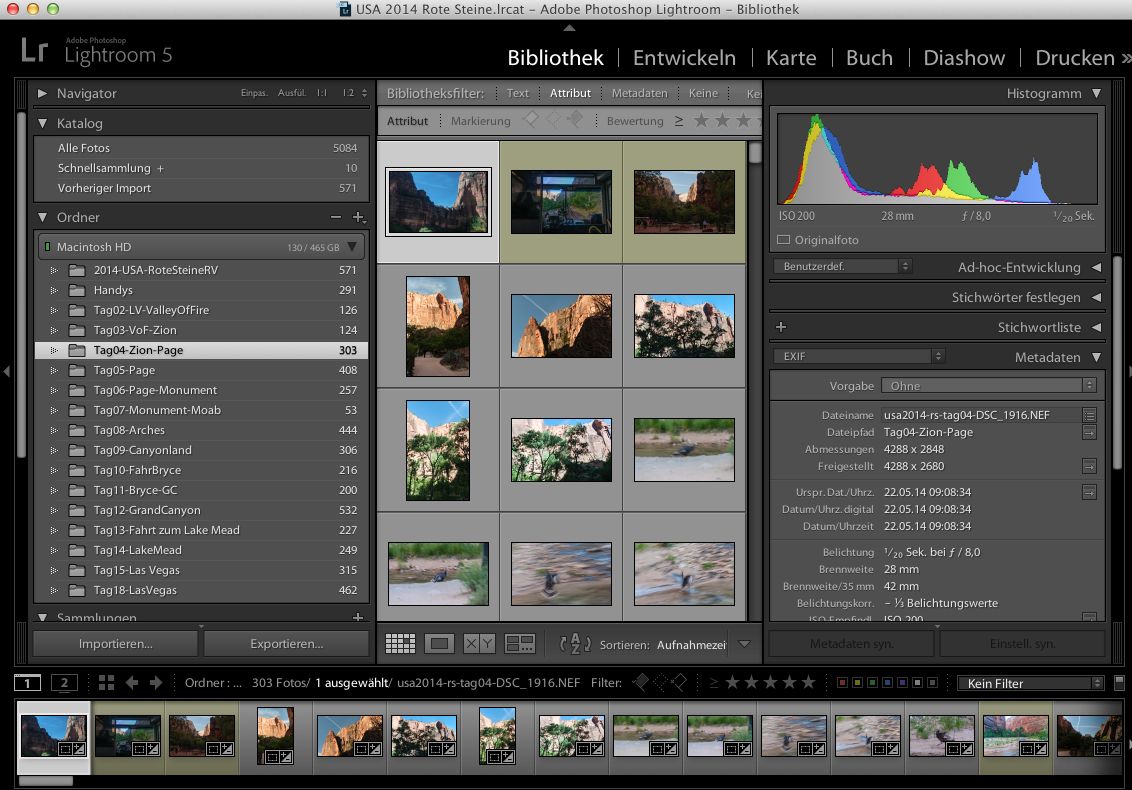
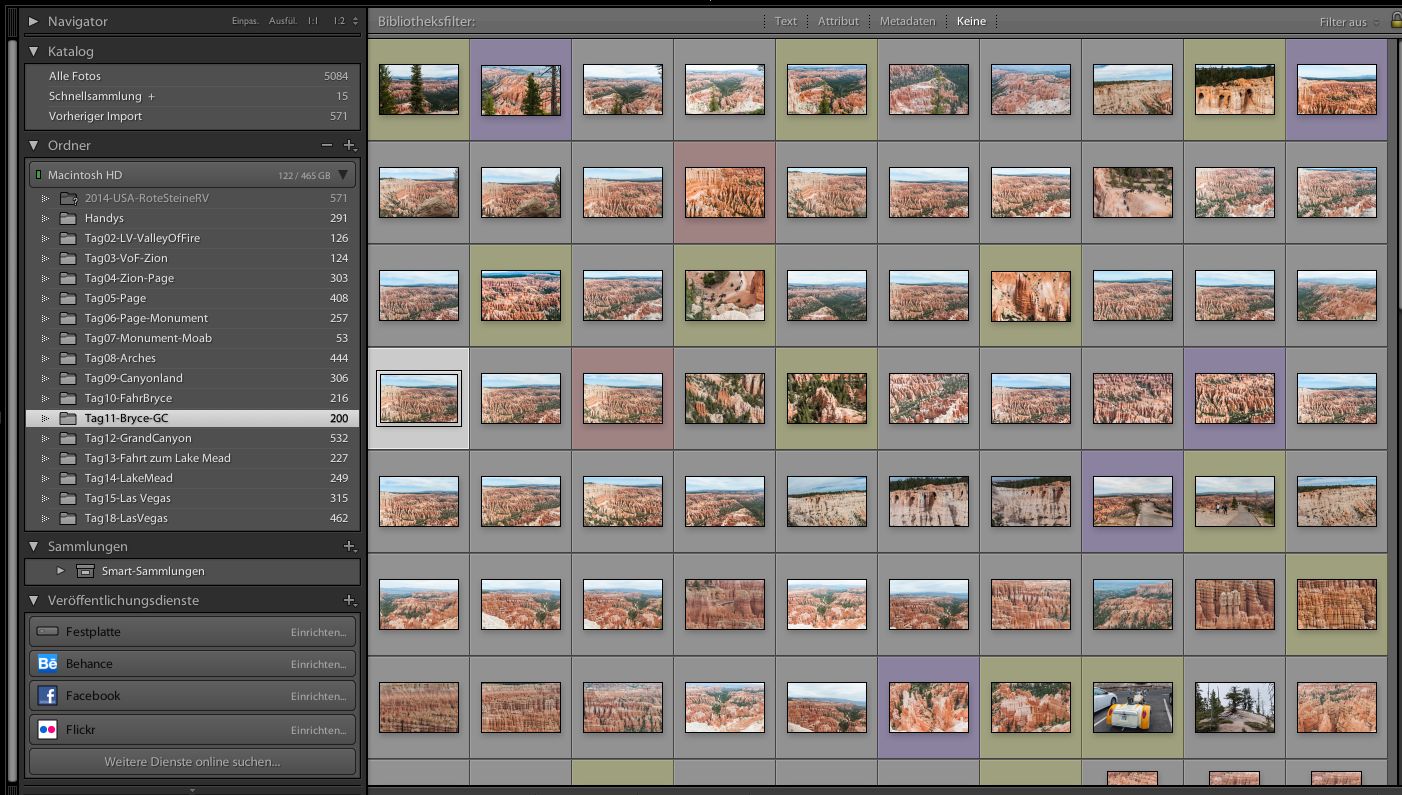
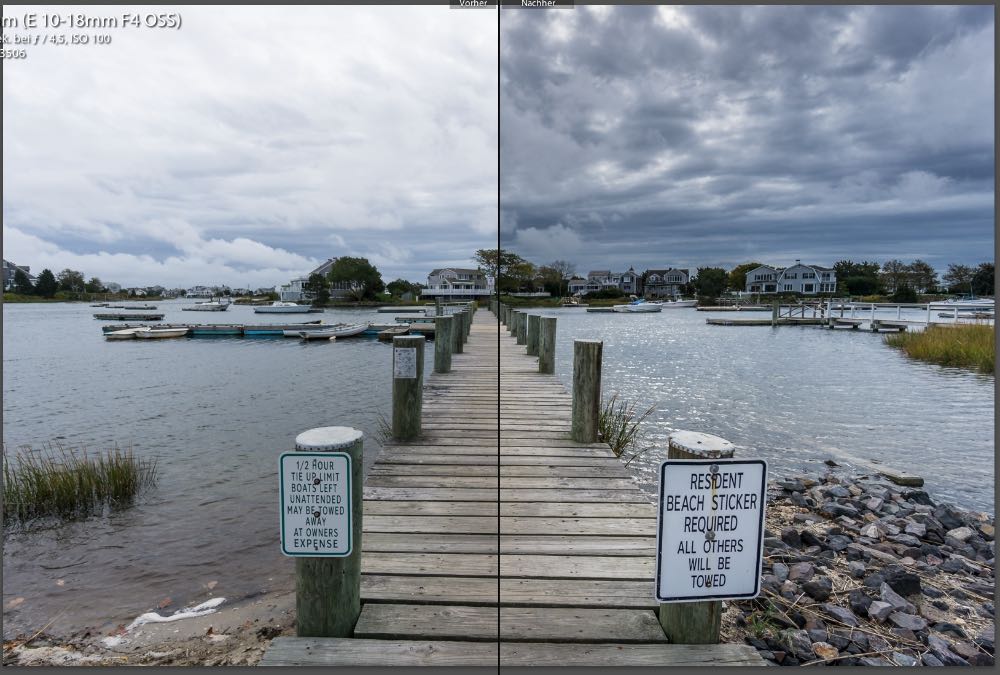

mmmh … mit den Bildern als Beispiel wäre es bestimmt besser gewesen – ich sehe nur graue Kästchen mit etwas Beschreibung was ich eigentlich sehen sollte :-)
Moin Birgit,
eigentlich sollten die Bilder als überlagerte Bilder, mit einem Schieber zu sehen sein, wo man zwischen dem rohen Bild und der Bearbeitung wechseln kann.
Was für einen Browser setzt Du denn ein? Bei mir klappt das auf verschiedenen Testgeräten unter Windows und MacOS.
LG Thomas
Ich habe die Einbindung der Bilder mal geändert, jetzt stehen sie nebeneinander bzw. übereinander an Mobilgeräten.
LG Thomas
Sehr cool! Ich experimentiere immer mal wieder mit der Bildbearbeitung – meistens zwar nicht mit Zoo Bildern, aber trotzdem sauge ich dann immer alles auf, was mit Bearbeitung zu tun hat. :)
Lustig übrigens, dass ihr im Zoo in Rheine wart – da in der Nähe bin ich aufgewachsen…
Hi Alex,
da geht es mir wie Dir – ich verschlinge ebenfalls alles, was es über Fotografie zu lernen gibt.
LG Thomas
Klasse, gefällt mir sehr gut und man kann wirklich was lernen.
Ihr benutzt ja auch die FZ1000, wird die Kamera auch in Zoos eingesetzt?, wenn ja, würde ich gerne die Ergebnisse sehen.
Bitte weiter so, möchte gerne mehr davon.
Bernd
Hallo Bernd,
schau mal in unseren Bericht über den Central Florida Zoo, die Fotos wurden alle mit der FZ 1000 gemacht: https://www.jansens-pott.de/central-florida-zoo/
LG Thomas